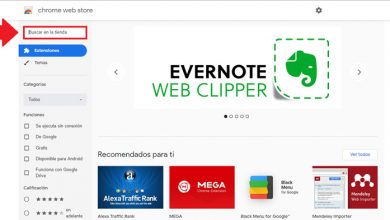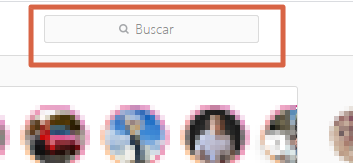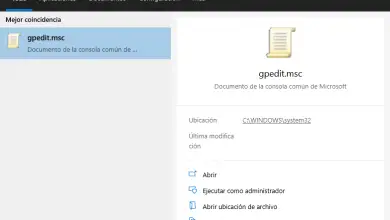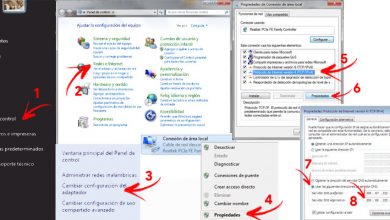Comment installer et configurer un VPN sur un serveur VPS avec OpenVPN? Guide étape par étape
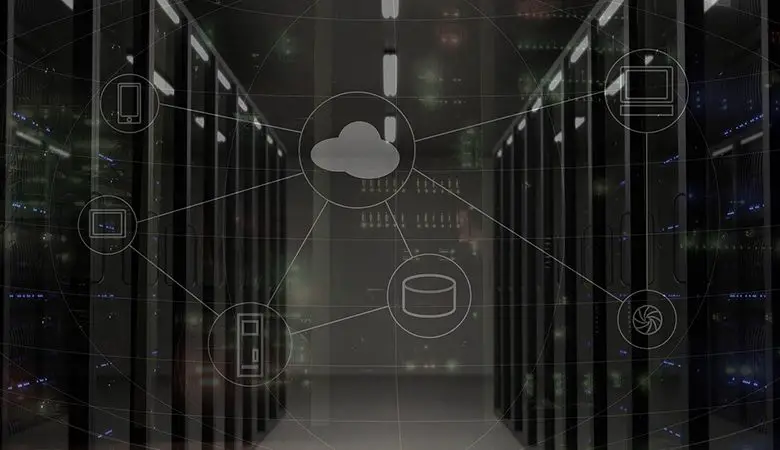
Lorsque nous utilisons un serveur privé virtuel ou VPS, nous générons le lien entre deux points, que nous appellerons un tunnel et nous pourrons envoyer un flux de paquets de données de manière sécurisée sans être interceptés par des intrus.
Le VPS peut être utilisé sur tout type de plate-forme, étant une solution pour les différents matériels et logiciels qui existent dans la configuration du réseau auquel ils appartiennent.
En tant qu’exigence, la mise en œuvre de cette technologie, nous devons prendre en compte le fait que nous avons besoin d’une adresse IP statique que notre fournisseur Internet nous donne, ainsi que d’avoir le système d’exploitation mis à jour. Dans cet article, nous vous montrerons tous les avantages et les étapes nécessaires pour implémenter un VPS sous Windows ou Linux.
Quels sont les avantages de la configuration d’un tunnel VPN sur un serveur VPS?
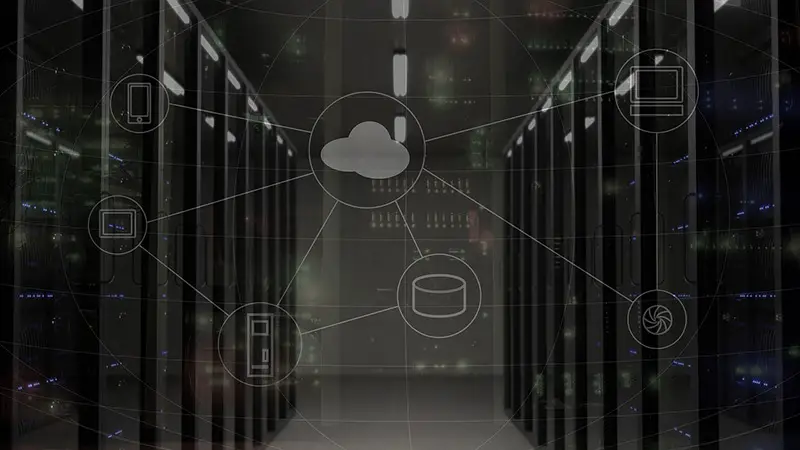
La première chose que nous aurons à dire est que VPN est un réseau privé virtuel . Pour nous connecter à un site Web, nous devons d’abord émettre notre demande au routeur et il l’envoie au fournisseur Internet, qui contacte notre VPN et nous accédons simplement au serveur de la page.
De cette façon, ce que nous faisons, c’est augmenter notre niveau de sécurité et éviter la géolocalisation de notre ordinateur.
Nous pouvons également dire qu’il existe des VPN gratuits et d’autres pour lesquels nous devrons les payer , mais aucune des deux alternatives n’est suffisamment sécurisée. En effet, les serveurs, en particulier les serveurs gratuits, peuvent offrir nos données à des tiers dans certaines situations.
C’est pourquoi si nous avons confiance dans une connexion domestique à Internet, nous pouvons créer notre propre VPN, que nous appellerons VPS (Virtual Private Server) . Nous pouvons configurer cet outil comme n’importe quel réseau privé virtuel et nous protégerons notre trafic Internet de manière plus sécurisée.
Pour ce faire, nous utiliserons un outil appelé OpenVPN , qui nous aidera à crypter les données de bout en bout.
Les avantages de l’utilisation d’un réseau VPS sont les suivants:
- Nous pouvons accéder partout dans le monde via Internet , même s’il existe des restrictions locales, car nous entrerons à partir de l’endroit où les serveurs sont hébergés.
- Nous avons réussi à avoir un accès à distance à un autre ordinateur qui utilise le même VPS, en plus, c’est très difficile pour les utilisateurs non autorisés. De cette façon, nous pouvons également partager des ressources, par exemple une imprimante.
- Notre trafic Internet est sécurisé car il est crypté de bout en bout.
- Nous ne dépendons pas du logiciel d’un VPN, qui doit souvent partager nos données sur une base obligatoire.
- Son coût est relativement faible par rapport aux adhésions à un réseau privé virtuel.
- C’est beaucoup plus sécurisé que d’utiliser un réseau privé virtuel.
- Nous pouvons nous connecter à n’importe quel réseau quel que soit son niveau de sécurité.
- Nous naviguerons toujours de manière cachée.
Pourquoi choisir OpenVPN pour protéger l’IP de votre serveur privé virtuel?
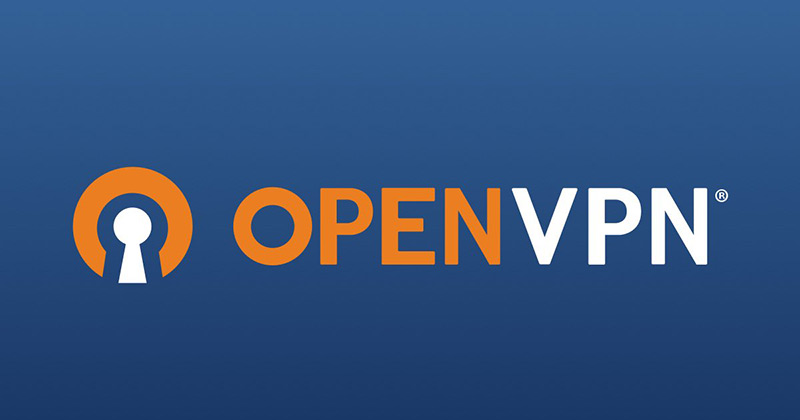
OpenVPN est un logiciel qui nous permet de réaliser une connectivité de type P2P entre différents appareils qui peuvent se trouver dans différentes parties du monde. L’une de ses principales caractéristiques est que les adresses IP statiques ne sont pas nécessaires des deux côtés du tunnel.
Cette technologie a été développée en 2001 par James Yonan , qui s’améliorait grâce aux différentes contributions des utilisateurs. Il est considéré comme l’un des outils les plus pratiques et les plus faciles à utiliser pour les utilisateurs peu expérimentés dans les réseaux.
Il peut être mis en œuvre dans l’environnement commercial , où il est utilisé pour la connexion entre différents points de la même entreprise via Internet. Il est également utilisé lorsque deux entreprises ont besoin de partager vos informations en privé, sans avoir à télécharger ces données sur un site public ou facilement accessibles aux intrus.
«MISE À JOUR
Avez-vous besoin de configurer un réseau VPN sur votre serveur VPS pour crypter votre trafic?
ENTREZ ICI
et découvrez comment le faire
FACILE»
Grâce à cet outil, les utilisateurs disposant d’un accès à distance sont protégés car ils doivent saisir avec des clés ou des mots de passe sur leurs différents appareils, même s’ils ne sont pas directement connectés au réseau.
De plus, il peut être utilisé avec n’importe quel pare – feu et un seul port de celui-ci est nécessaire pour qu’OpenVPN fonctionne, car le logiciel est celui qui a les multi-ports.
OpenVPN peut également fonctionner comme un serveur en attente de connexions entrantes ou en initiant des connexions à celui-ci, de cette manière, il peut fonctionner comme un service TCP.
Si nous devons parler de certaines limites de cette technologie, nous devons nous référer à son peu de connaissances parmi les personnes qui gèrent des réseaux , nous pouvons également mentionner qu’elle n’est pas compatible pour ses protocoles qui sécurisent les adresses IP avec cryptage dans un paquet de flux de données , c’est-à-dire IPsec .
Étapes pour configurer OpenVPN sur un VPS sous Windows ou Linux rapidement et facilement

Nous détaillons ci-dessous comment nous devons configurer OpenVPN dans un serveur privé virtuel.
Sur windows
Pour configurer OpenVPN dans un système d’exploitation Windows, nous suivrons ce guide:
- Nous obtenons les clés nécessaires pour pouvoir nous connecter au serveur openvpn en utilisant la commande
/build-key usuariovpn, que nous écrirons dans une fenêtre DOS. - Nous copions ces clés sur une clé USB, ou nous écrivons
cp /etc/openvpn/keys/* /media/usb - Avec cette commande, nous obtiendrons toutes les copies du contenu de
/etc/openvpn/keys. - Nous créons un fichier à l’emplacement
/etc/openvpn, avec le nomclient.confsur le serveur. - Encore une fois, nous copions ce fichier sur notre clé USB avec la commande
cp /etc/openvpn/client.conf /media/usb - Nous téléchargeons OpenVPN depuis son site officiel:
openvpn.net/community-downloads/ - Nous ouvrons l’emplacement du fichier exécutable.
- Nous choisissons l’option «Exécuter en tant qu’administrateur» .
- Dans le message qui apparaîtra, nous choisissons l’option «Oui» .
- Ensuite, nous cliquons sur «Suivant» .
- Nous choisissons tous les composants que nous souhaitons installer.
- Nous sélectionnons «Suivant» .
- Nous recherchons le chemin d’installation du programme qu’il est habituellement
C:/Archivos de programa/OpenVPN. - Nous cliquons sur «Suivant» .
- Ensuite, nous appuyons sur «Terminer» .
- Nous ouvrons notre clé USB et vérifions son contenu en recherchant le fichier «client.conf» .
- Nous changeons l’extension de ce dossier en «client.ovpn» .
- Copier l’ emplacement de mémoire clés
C:/Archivos de programa/OpenVPN/config, en choisissant uniquement: .crt; whezzyVPN.crt; usuariovpn.key; usuariovpn.crt; ta.key y client.ovpn - Maintenant, nous allons à l’outil IPAP pour savoir quelle est mon adresse IP .
De cette façon, il est démontré que notre adresse IP publique n’est pas la même que toujours .
Pour se connecter au serveur, nous devons créer une icône de raccourci et nous faisons un clic droit dessus et choisissons l’option «Exécuter en tant qu’administrateur» .
Sur Linux
Lorsque notre système d’exploitation est Linux, nous devrons installer un script. Pour cela, nous devons effectuer les étapes suivantes:
- Nous allons dans notre panneau de contrôle et dans l’onglet «Paramètres» nous activons «TUN / TAP» et «ppp» .
- Nous mettons à jour le serveur en tapant
apt-get updateetapt-get upgrade. - Nous installons OpenVPN avec la commande
wget https://raw.github.com/cwaffles/ezopenvpn/master/ezopenvpn.sh --no-check-certificate -O ezopenvpn.sh; chmod +x ezopenvpn.sh; ./ezopenvpn. - A ce moment, tous les programmes nécessaires au fonctionnement seront installés, nous copions le fichier sur notre PC, pour lequel nous exécuterons la commande suivante
scp -P 2424 root@1.2.3.4:~/ovpn-client-ubuntu.zip ~/.
Pour avoir un tunnel OpenVPN de manière graphique:
- Nous utiliserons la commande suivante
sudo apt-get install network-manager-openvpn. - Nous sélectionnons «Réseau» .
- Nous recherchons l’option «Connexions VPN» .
- Nous cliquons sur «Configurer VPN» .
- Nous choisissons l’option si nous voulons une connexion Internet sans fil ou filaire.
- Nous cliquons sur «Ajouter» .
- Nous ouvrons le «fichier .ovpn» .
- Nous cliquons sur «Créer» .
- Nous choisissons l’onglet «VPN» .
- Nous écrivons en «Général» l’adresse IP.
- Ensuite, nous sélectionnons le «Certificat utilisateur» «client-ubuntu.crt» .
- Nous écrivons dans «CA Certificate» «ca.crt» .
- Dans «Clé privée», nous ajouterons «client-ubuntu.key» .
- Et nous choisissons un mot de passe à partir de la clé privée.
- Nous cliquons sur «Enregistrer» .
Si vous avez des questions, laissez-les dans les commentaires, nous vous répondrons dans les plus brefs délais, et cela sera également d’une grande aide pour plus de membres de la communauté. Je vous remercie!